解決 Adobe Creative Cloud 檔案無法同步上傳的問題,竟然有防毒功能!
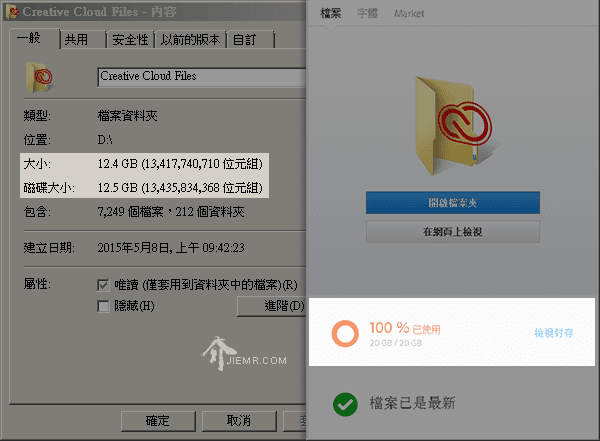
Adobe Creative Cloud Files 是成為 Adobe 付費會員之後就可以享有20GB線上空間,可以像 Dropbox 一樣同步更新資料夾內的所有檔案,每次的設計案存檔一次就會自動備份一份到雲端,可以同步到第二台電腦與網站上,甚至可以用手機管理檔案,非常的方便,但是介介第一次使用碰上明明檔案夾內才 12.5GB 但 Creative Cloud 卻顯示我用了 20GB 無法再次同步,原來是 Creative Cloud Files 的一個貼心設定

原來是在電腦本機端刪除的檔案,在雲端上是不會直接刪除的,而是被移到一個類似資源回收桶的資料夾裡面,而這個資料夾叫做封存,必須要刪除封存裡面的檔案才能繼續同步,我們直接到線上的空間,點選 我的資產 ,再點選右邊的 已封存

接著再將不需要的檔案勾選起來,點選 永久刪除

接著就能正常的同步更新了
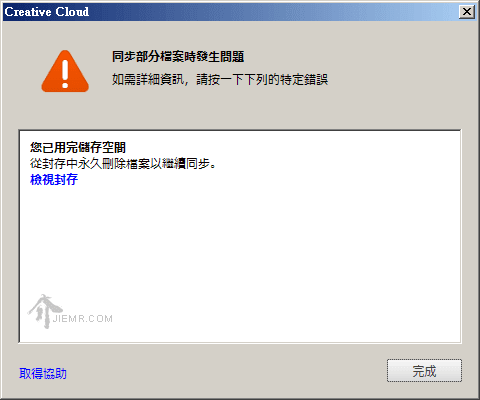
過去發生無法同步的問題,朋友們都不知道如何處理,所以現在新版的 Creative Cloud 遇到無法同步的問題時,會出現提示視窗,可以直接點選 檢視封存 就能直接線上清空封存的檔案了
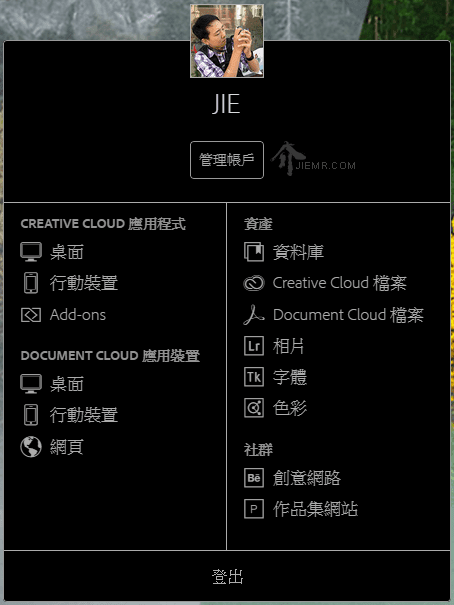
幾年前介介幫客戶做設計,前前後後大約修改了10幾次,最後客戶卻跟你說,還是你第一次提案時的比較好看,你檔案還在吧? 棍! 碰到這種事又沒留地一次的提案搞,就只能摸摸鼻子重新再做一份了,現在 Adobe Creative Cloud 可以讓檔案還能封存在雲端,即時誤刪檔案也還能找回來,可以省下許多工作的時間。
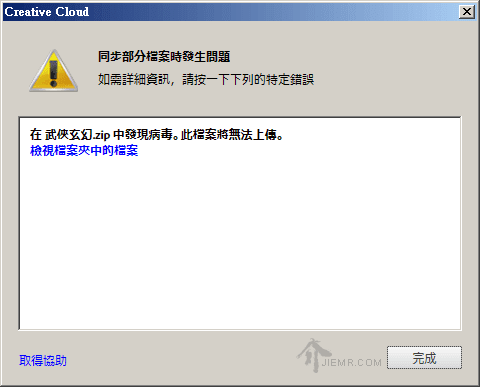
最後還有一個很神奇的地方,就是 Creative Cloud 的雲端空間,竟然還有防毒功能,上面的檔案是之前買台電科技的平板時,他們所贈送的免費資源光碟,介介本來打算先暫存到雲端在用手機去讀取的,想不到竟然抓出病毒出來,還真是好險阿,感覺像是多了一層保障一樣^^
>註冊 Adobe ID 獲得免費 Creative Cloud Files 空間













